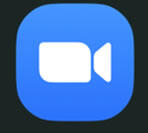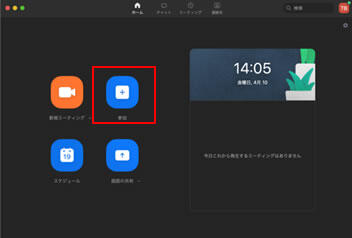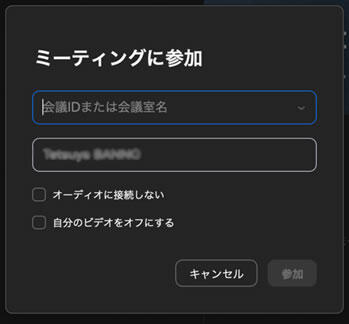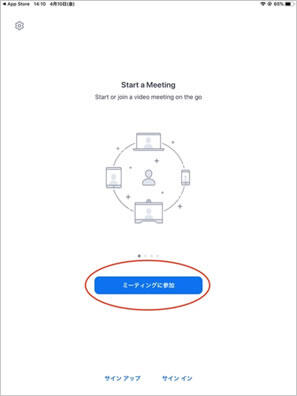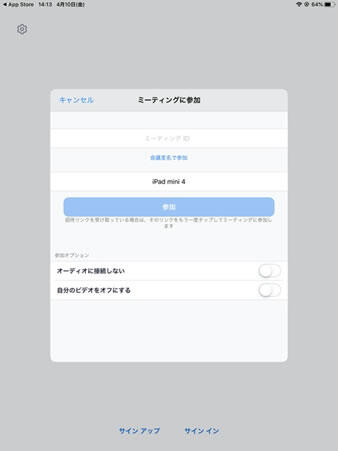Zoomを使う
〈Zoomとは〉
-
Web会議のシステムです。
-
大学ではこれを使って対面授業の代わりをすることがあります。
-
会議主催者(授業担当教員)以外はPC上のインターネット・ブラウザで使用できますが、スマートフォンやタブレットを用いる場合には、あらかじめアプリをインストールする必要があります。
〈Zoomの操作法〉
授業担当教員が知らせてきている情報によって、使い方は異なります。
-
教員がURLを知らせてきている場合、アプリケーションがインストールされていれば、そのURLをクリックするだけで講義に参加することができます。いっしょに送付されたパスワードが必要な場合はそれを入力します。
-
教員がミーティングIDとパスワードのみを知らせて来ている場合は、以下にしたがってください。
【ブラウザ参加編】
-
インターネット・ブラウザで、
https://zoom.us/jp-jp/meetings.html にアクセスします。
-
画面上部の「ミーティングに参加する」をクリックします。
-
教員から指示されたミーティングID(9桁の数字)を入力し、「参加」をクリックします。
【PC/スマートフォン/タブレット アプリ編】
〇アプリケーションの準備
(PCの場合)
(スマートフォン/タブレットの場合)
-
Google Play(Android)、App Store(iOS, iPadOS)にアクセスして、"ZOOM Cloud Meetings"アプリをダウンロード、インストールします。
〇操作法(PC編)
*ここでは、MacOS版の画面で説明しますが、Windows版も同じです。
-
アプリケーションを起動します。
-
「参加」をクリックします。
-
ポップアップした枠に、教員から指示されたミーティングID(9桁の数字)を入力し、「参加」をクリックします。
〇操作法(スマートフォン/タブレット編)
*ここでは、iPadOS版の画面で説明しますが、iOS版もAndroido版も同じです。
-
アプリケーションを起動します。
-
「ミーティングに参加」をタップします。
-
教員から指示されたミーティングID(9桁の数字)を入力し、「参加」をタップします。